| 前页 | 后页 |
生成,保存和加载配置文件报告
报告可以在会话期间的任何时间生成,也可以在程序结束时自然生成。但是,要在程序运行时启用“报告”按钮,您需要通过切换“暂停/继续”按钮或通过用“停止”按钮终止Profiler来暂停分析。您可以使用一些选项来查看和共享结果:
- 查看报告
- 将报告保存到文件
- 将报告作为团队库资源分发
- 将报告作为文档附加到工件元素
- 通过对参与概要文件的源代码进行反向工程来同步模型
访问
|
色带 |
执行>工具>分析器>根据当前数据创建报告 |
|
探查器 |
在“探查器”窗口中,单击工具栏中的 |
从文件加载报告
该选项可从Profiler窗口的下拉菜单中使用
产生报告
在“探查器”窗口中,单击工具栏中的 图标。
图标。
通话频率报告
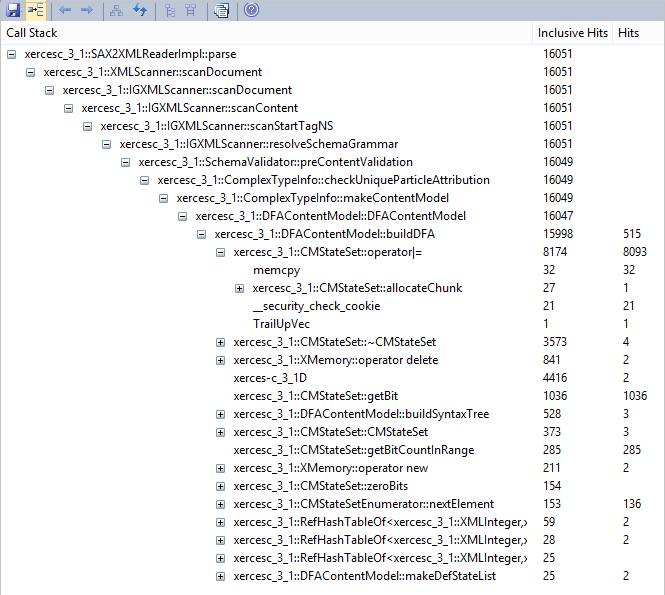
功能总结
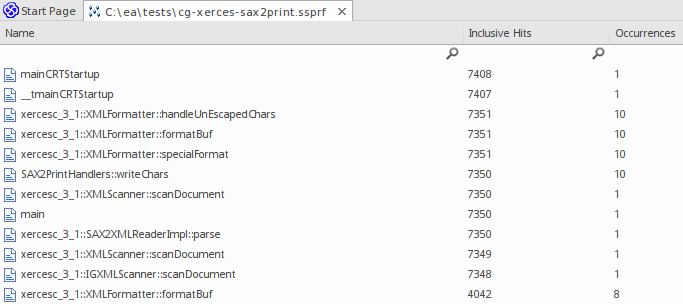
未经过滤的摘要报告按包含命中的顺序列出了所有参与的功能。
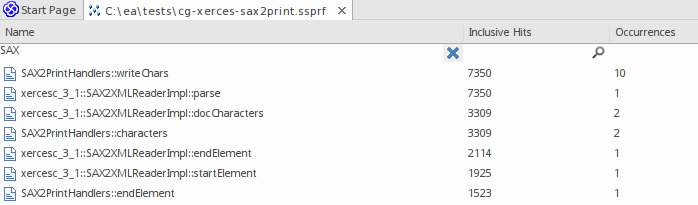
您可以按照对模型搜索结果的相同方法来过滤和重新组织报告中的信息。
报告选项
右键单击报告以显示上下文菜单。
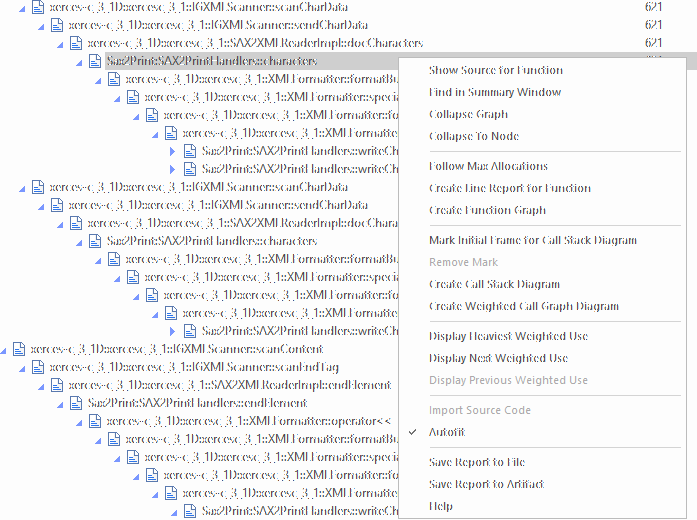
行动 |
详情 |
也可以看看 |
|---|---|---|
|
显示功能来源 |
对于选定的框架,选择此选项可在代码编辑器中显示相应的代码行。有可用来源的框架可以通过其图标来识别。 |
入门 自定义搜索视图 |
|
在摘要窗口中查找 |
选择此选项可在“摘要”窗口中找到该功能。 |
|
|
折叠图 |
选择此选项可折叠整个图形,包括可见或不可见的子节点。 |
|
|
折叠到节点 |
选择此选项可折叠整个图形,然后展开并将焦点设置到所选节点。 |
|
|
关注最大分配 |
选择此选项可展开图形中的整条线。 |
|
|
创建功能的线路报告 |
选择此选项以启动事件探查器(如果尚未运行),立即绑定所选功能并准备进行记录。绑定后,将在当前报告视图中打开一个额外的选项卡。该报告将立即更新,显示每行执行的次数。当然,即使看不见,报告也将继续记录功能中的活动。 注意:在窗口程序中,通常有必要在应用程序中采取一些措施以使函数被调用。 |
功能线报告 |
|
创建功能图 |
选择此选项可创建一个附加选项卡,该选项卡将单独显示所选功能。对于“呼叫频率配置文件”,这将生成一个图形,显示导致导致此功能(即调用方)被调用的所有线路。对于“内存配置文件”,这将生成一个图表,显示该功能发出的所有行(即被调用者)。 |
|
|
将初始帧标记为呼叫堆栈图 |
在创建调用堆栈序列图之前使用可以限制堆栈长度。选择此选项时,将标记框架并突出显示其文本。然后,将在产生的任何序列图中排除此帧上方的帧。 |
|
|
删除标记 |
从先前标记为“初始”的框架中删除标记。 |
|
|
创建调用堆栈图 |
为图中的单个堆栈生成序列图。所选帧在堆栈中被描述为终端帧。如果未标记“初始”帧,则堆栈的初始帧默认为根节点。 |
|
|
创建加权呼叫图图 |
生成序列图,该序列图为从选定帧分支的每个可见堆栈显示序列。通过扩展和折叠感兴趣的节点,用户可以根据自己的喜好调整序列图的内容。 |
|
|
显示最重的加权使用 |
选择此选项可在图形中显示此功能出现的权重最高的线。 |
|
|
显示下一个加权用途 |
选择此选项可导航到该功能出现的图形中的下一行。 您可以使用快捷键组合Ctrl +向下键。 |
|
|
显示以前的加权使用 |
选择此选项可导航到该功能出现在图形中的上一行。 您也可以使用快捷键组合Ctrl +向上键 |
|
|
将报告保存到文件 |
选择此选项以显示“另存为”对话框,使您可以选择将报告存储在何处。 |
|
|
将报告保存到工件 |
注意:选择此选项之前,请转到“浏览器”窗口,然后选择要在其下创建Artifact元素的Package或元素。 提示您提供报告(和元素)的名称;输入此内容,然后单击“确定”按钮。 Artifact元素是在“浏览器”窗口中选定包或元素下方创建的。 如果您将Artifact作为简单链接添加到图,则在元素上双击时,报表将重新打开。 |
神器 |
团队库选项
选项 |
描述 |
也可以看看 |
|---|---|---|
|
使报告成为团队库资源 |
您可以将任何当前报告另存为团队库中“类别”,“主题”或“帖子”的资源,以便随时与模型共享和查看。该报告还可以与将来的运行进行比较。 要开始此过程,请在“团队库”上下文菜单上选择菜单选项“共享资源|添加Active Profiler报告”。 |
处理图书馆项目 |
笔记
- 如果将Profiler报告添加到Artifact元素并附加链接文档,则Profiler报告优先,并在双击该元素时显示。您可以使用“编辑链接的文档”上下文菜单选项显示链接的文档
